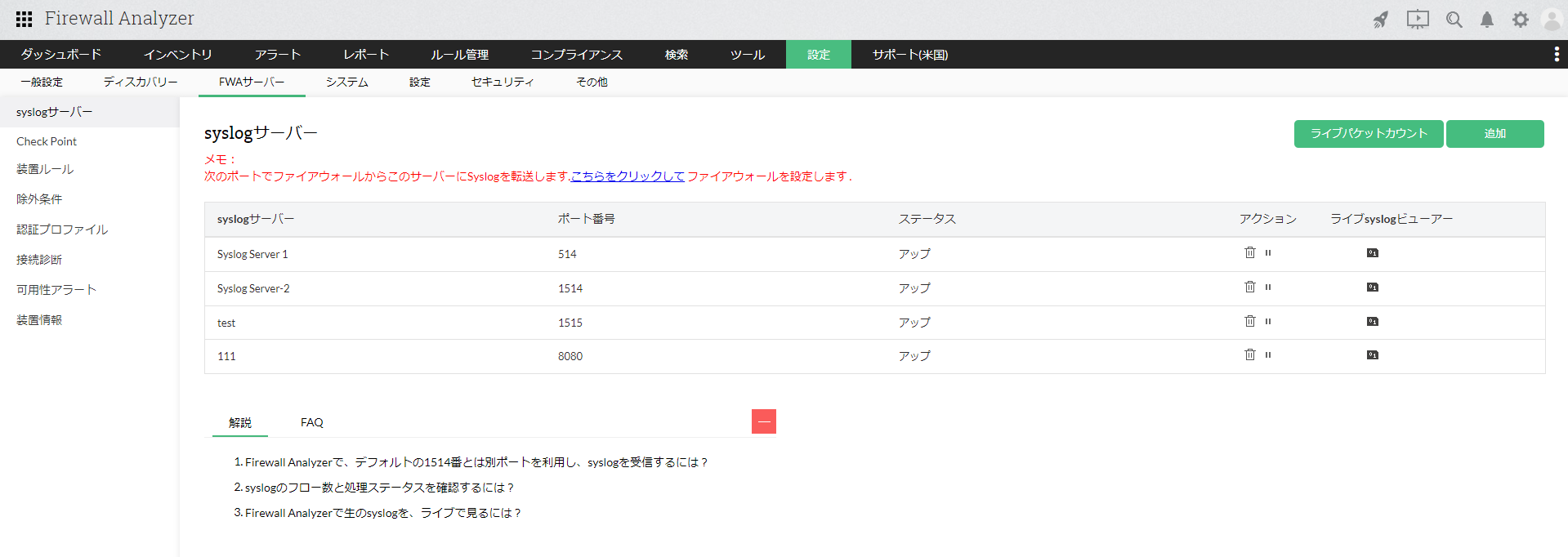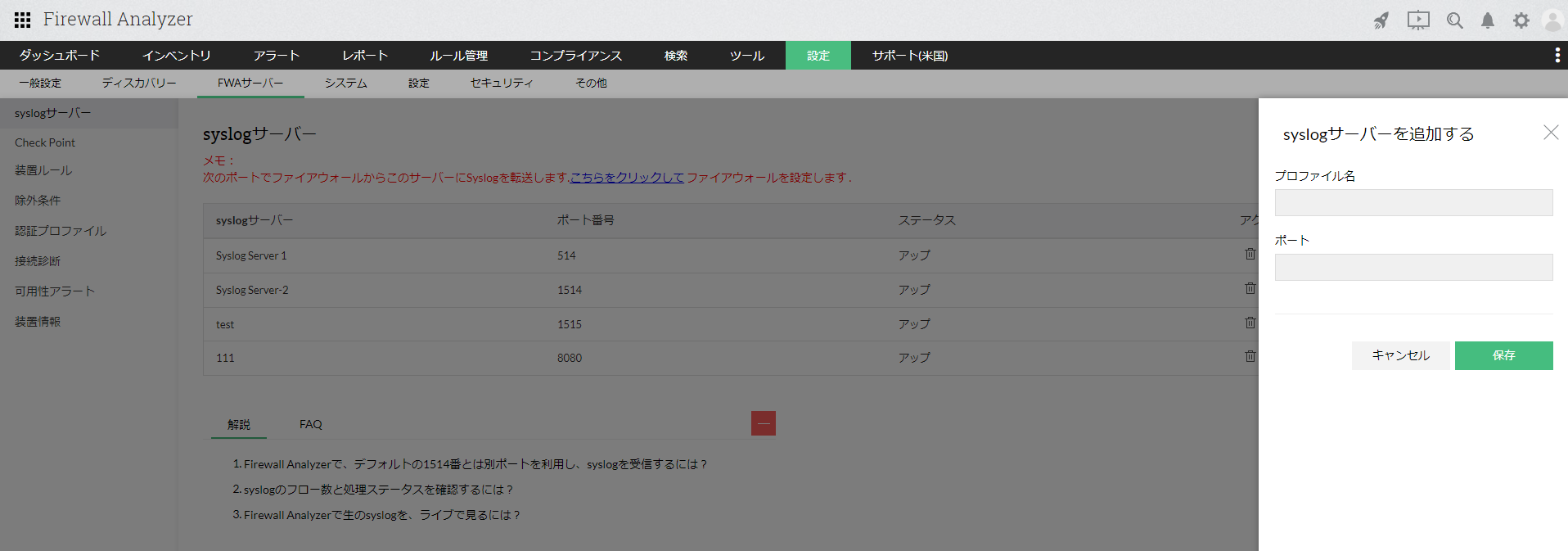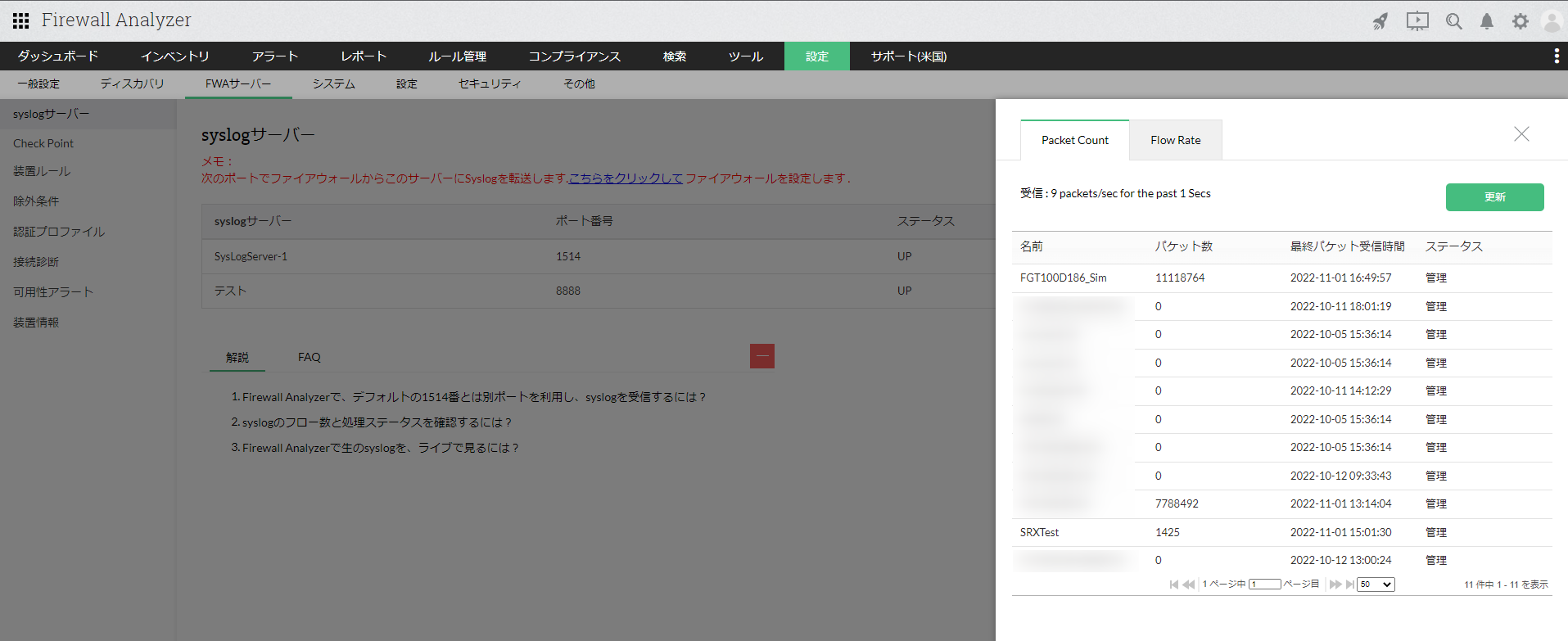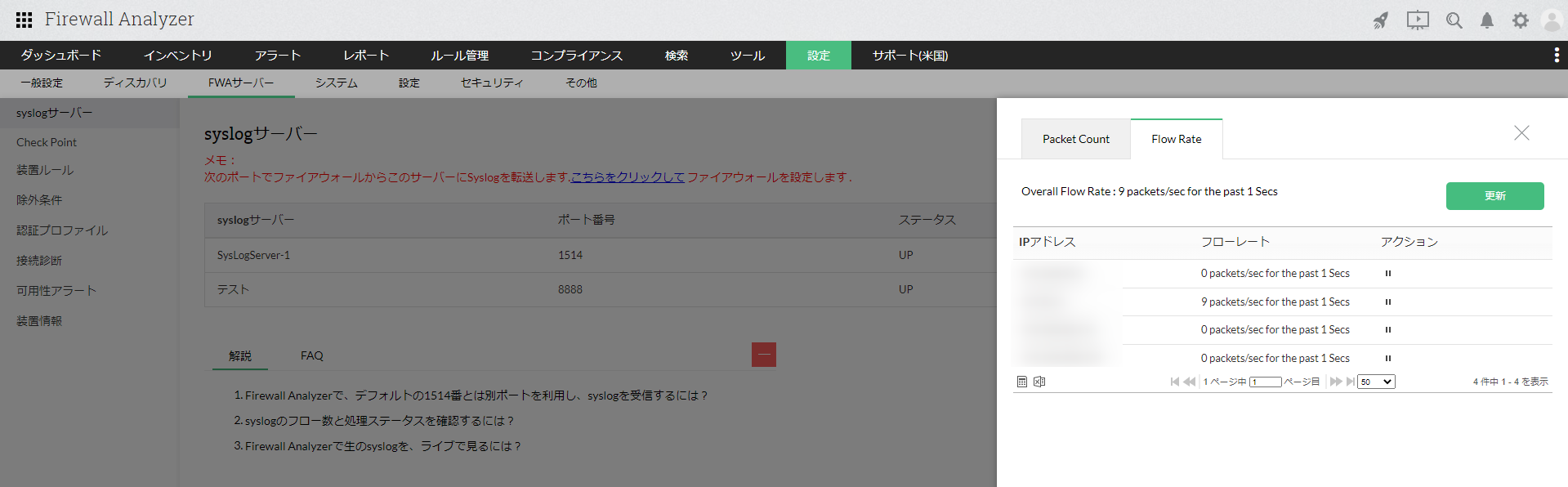syslogサーバー設定
syslogサーバーについて
Firewall Analyzerには、syslogサーバーがデフォルトでバンドルされております。
デフォルトのポート番号はこちらのページをご確認ください。
syslogサーバー用として使用するポートのステータスが、「アップ」になっていることを確認してください。
「ダウン」の場合、ご利用のサーバー上で既にポートが占有されている状態なので、ポートの開放または別ポート番号の追加が必要です。
syslogサーバーを追加
デフォルトのsyslogサーバーポートが、インストールサーバー上の別アプリケーションで占有されている場合、別ポート番号を追加することが可能です。
以下の手順で、syslogサーバー用に使用するポートを追加します。
- [設定]→[FWAサーバー]→[syslogサーバー]画面右上の[追加]をクリック
- [syslogサーバーを追加する]の画面で以下の項目を入力し、保存
・プロファイル名:任意
・ポート:syslogサーバー用のポート番号
- [syslogサーバー]画面の一覧に入力したプロファイル名とポート番号が追加され、ステータスが「アップ」になっていることを確認
ライブパケットカウント
ライブパケットカウントには以下の2つのタブが存在します。
- Packet Count
- Flow Rate
Packet Count
Firewall Analyzerが受信する、秒間あたりのsyslog数を確認します。
[syslogサーバー]画面右上の[ライブパケットカウント]から確認します。
[更新]をクリックすることで、リアルタイムに受信しているsyslog数を確認できます。
[パケット数]は、これまでに受信したsyslogの総パケット数を表示します。
Flow Rate
Firewall Analyzerにsyslogを直接転送している装置を対象に、ログ受信を停止、再開します。
アクションの項目より、停止(||)、再開(▶)をクリックすることで変更します。
※ログ受信を停止すると、受信したログは破棄され、アーカイブには保存されません。
Live Syslog Viewer
Firewall Analyzerが受信しているsyslogをリアルタイムで確認します。
[syslogサーバー]画面の、[Live syslog Viewer]のアイコンから確認します。